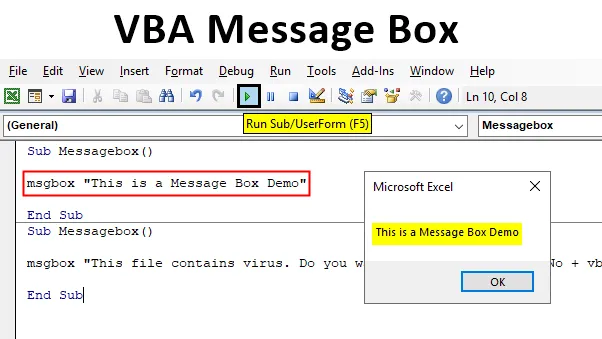
Excel VBA sporočilo
Ker sta v tej besedi dve stvari, je ena VBA, druga pa sporočilo . V tem bom razložil, kako uporabljati funkcijo Message Box s pomočjo VBA (Visual Basic za aplikacije).
VBA - Programski jezik je za tiste, ki delajo v Excelu in drugih programih Office, zato lahko naloge v Excelu avtomatizirate tako, da napišete tako imenovane Makrone.
Sporočilo - Kot že ime pove, ni nič drugega kot pogovorno okno, ki uporabnika obvešča o nečem ali dajanje nekaterih informacij, prikaže sporočilo po meri z nekaterimi gumbi po meri, kot so Da / Ne ali Prekliči / Ok.
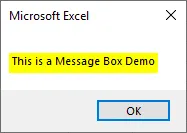
Sporočilo ima več delov:
Naslov - Prikaže se naslov polja Sporočilo, tj. O oknu s sporočilom. Privzeto bo prikazano ime aplikacije "Microsoft Excel", ker jo odpiramo v Excelu.
Poziv - V pogovornem oknu se prikaže sporočilo, ki ga želimo prikazati.
Gumb - V polje za sporočila lahko dodamo in prilagodimo različne gumbe. Gumbi, ki jih lahko dodamo, kot Prekliči, Prezri, Prekliči, Ok, Ponovi, itd. V redu je privzeti gumb, ki se prikaže.
Ikona zaprenja - Ima rdečo barvno ikono, od koder lahko neposredno izklopimo polje za sporočila.
Kot vemo, da je MsgBox funkcija v VBA, tako kot druge funkcije, ima tudi skladnjo in argumente, ki jih je treba posredovati v njej.
MsgBox (poziv ((gumbi) (, naslov) (, datoteka pomoči, kontekst))
Sintaksa sporočila VBA v Excelu
Sintaksa za sporočilo VBA sporočila je naslednja:

Poziv - Kot smo že omenili, je poziv zahteven argument. Prikaže sporočilo, ki ga vidimo v MsgBoxu. Naš primer besedila je "This is Demo Box Box Demo …" je pozivnik. V pozivu lahko uporabimo 1024 znakov in jih lahko uporabimo tudi za prikaz vrednosti spremenljivk.
Gumbi - prikaže gumbe v polju. Recimo, če uporabim vbOKCancel, bo prikazan gumb OK in Cancel, če uporabim vbOKOnly, pa bo prikazan samo gumb OK .
File Pomoč - Datoteka pomoči odpre, ko uporabnik klikne gumb Pomoč . Gumb za pomoč se bo pojavil le, če bomo zanjo napisali kodo. Prav tako moramo določiti kontekstne argumente, pri tem pa uporabiti datoteko pomoči.
OPOMBA - Obvezen je samo argument »Poziv«, vsi drugi argumenti so izbirni.Konstante gumbov v MsgBoxu
V tem razdelku bomo zajeli različne gumbe, ki se uporabljajo v polju za sporočila: -
- vbOKOnly - prikaže se samo gumb OK .
- vbOKCancel - Prikaže se gumb V redu in Prekliči .
- vbYesNo - prikaže se gumb Da / Ne .
- vbYesNoCancel - prikaže gumbe Da, Ne in Prekliči .
- vbAbortRetryIgnore - prikaže gumbe prekini, poskusi in prezri .
- vbRetryCancel - prikaže gumb Ponovi in Prekliči .
- vbMsgBoxHelpButton - prikaže se gumb Pomoč .
Zdaj bomo videli, kako nastaja sporočilo polje v VBA.
Če želite omogočiti Macro's v Excelu, morate najprej omogočiti zavihek Developers in nato spremeniti nastavitve, skozi katere se izvaja Macro.
Ustvarjanje kode VBA polja za sporočila v Excelu
Spodaj so različni primeri kode sporočila VBA v programu Excel. Razumejmo to s pomočjo primera.
Predlogo za Excel predlogo za sporočila VBA lahko prenesete tukaj - VBA predlogo za sporočila VBAPrimer # 1
1. korak: Odprite zavihek za razvijalce, izberite urejevalnik Visual Basic, da oblikujete skupino kod, ali pa pritisnite F11, da ga odprete.
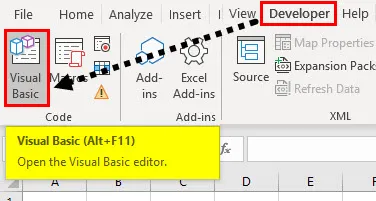
2. korak: Po pritisku na tipko F11 se prikaže okno Microsoft VBA (Visual Basic for Applications).
Koda:
Polje za sporočila () Konec pod
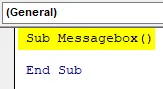
Zgoraj vidimo, da bo makro koda, ki jo pišemo, delovala samo s listom, s katerim delamo, tj. " Vba msgbox.xlsm "
Korak 3: Zdaj bomo vtipkali kodo MsgBox, da se prikaže "This is Demo box box …!" . Koda zanj je.
Koda:
"Sporočilo za sporočilo ()" msgbox "To je predstavitev polja za sporočila …!"
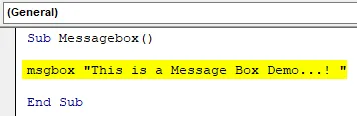
4. korak: Zdaj bomo zagnali naslednjo kodo in s klikom na RUN ali s pritiskom na F5. Kot lahko vidimo, da se sporočilo prikaže s tipko OK in sporočilom.
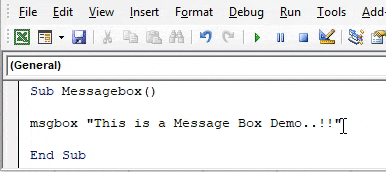
Primer # 2
V tem primeru bomo prikazali sporočilo s konstantnimi ikonami , da, ne in naslovom. Vsi koraki od 1 do 3 so enaki, spremembe 4 moramo spremeniti.
4. korak:
Koda:
Sub messagebox () msgbox "Ta datoteka vsebuje virus. Ali želite nadaljevati", vbYesNo + vbExclamation, "To je naslov" End Sub

Korak 5: Kot lahko vidimo, se prikaže okno s sporočilom s konstantami ikona (klicaj), da, ne in naslovom.
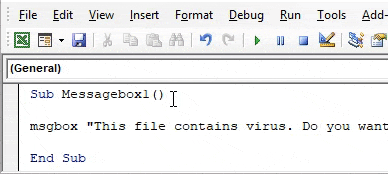
Stvari, ki jih je treba zapomniti
- Sporočilo polje se uporablja za prikazovanje sporočila ali opozorila na zaslonu, podobno pogovornemu oknu.
- V tem argumentu „Poziv“ je obvezen, vsi drugi argumenti pa neobvezna .
- Gumb OK je privzeti gumb.
- Koda VBA se ustavi, ko se prikaže sporočilo.
Priporočeni članki
To je vodnik za VBA sporočilo. Tukaj razpravljamo o tem, kako dobiti sporočilo v VBA Excel skupaj s praktičnimi primeri in naložljivo predlogo Excela. Ogledate si lahko tudi druge naše predlagane članke -
- VBA funkcija VBound
- Excel CODE funkcija
- Uporaba funkcije VBA END
- Funkcija COUNTA v Excelu